1. #1
1.1. Anmeldung
1.1.1. Domain-Name überdenken
1.1.2. Domain bestätigen
1.1.3. Video dazu
1.2. Erste Anmeldung in der Admin Konsole
1.2.1. Geführte Tour durch die Admin Konsole ansehen.
1.2.2. GMail konfigurieren
1.2.3. Datenverarbeitungsvereinbarung akzeptieren
1.2.4. Schulinfos vervollständigen
1.2.5. Team an Erstbenutzern anlegen
1.2.6. Super Admin Konten erstellen
1.3. Organisationsstruktur planen
1.3.1. Organisationseinheiten erstellen
2. #5
2.1. Benutzer aktualisieren
2.2. Verteilen von Einstellungen
2.2.1. Netzwerke hinterlegen
2.2.2. Chrome (Geräteeinstellungen)
2.2.3. Chrome Apps und Erweiterungen (Benutzerebene)
2.2.3.1. Google Workspace Marketplace
2.2.3.2. Chrome Web Store
2.2.4. Android Apps
2.3. werden geliefert
2.3.1. Kontrolle, ob Lizenzen hinterlegt sind
2.3.2. Auspacken und Aufladen
2.3.3. Unternehmensanmeldung
2.3.3.1. Seriennummern scheinen in der Admin Konsole auf.
2.3.3.2. Exportieren und Schülern zuordnen
2.3.3.3. Diese Liste dann ans BMBWF senden
3. #4
3.1. Ausprobieren & Anwenden
3.2. Eigenen Classroom für Lehrer anlegen
3.3. Fragen sammeln und gegenseitig beantworten
3.4. Mit uns in Kontakt treten bzgl. zusätzlicher Admin Schulungen
3.5. Vorbereitungen für Herbst
3.5.1. Elterninfo
3.5.2. Schulweite Internet-Policy
3.5.3. Falls nötig, WLAN aufrüsten
4. #3
4.1. Chrome (Browsereinstellungen)
4.1.1. Chrome-Anmeldung erklären
4.1.1.1. Video dazu
4.1.2. Verteilen von Einstellungen
4.1.3. Chrome Lesezeichen
4.1.3.1. Für alle
4.1.3.2. + nur für Lehrer
4.1.4. Chrome Apps und Erweiterungen
4.1.4.1. Google Workspace Marketplace
4.1.4.2. Chrome Web Store
4.1.5. Netzwerke hinterlegen
4.2. Geteilte Ablagen in Drive anlegen
4.2.1. Lehrer-intern (strenge Freigaberegelungen)
4.2.2. Lehrer offen
4.2.3. für alle inkl. Schüler
4.3. Der Google Workspace Admin Gruppe beitreten
5. #2
5.1. Nutzer anlegen
5.1.1. Alle Lehrer
5.1.2. Alle Schüler
5.1.3. OU's inkl. Nutzer kontrollieren
5.2. Ab jetzt kann schon jeder damit arbeiten!
5.2.1. Alle Schritte von der Anmeldung bis hier, würden sich auch an einem Nachmittag erledigen lassen.
5.3. Dienste einrichten
5.3.1. Classroom
5.3.2. Meet
5.4. Gruppen erstellen
5.4.1. Klassengruppen aus jeweiliger OU
5.4.2. Spezifische Gruppen
5.5. Für Chromebook eLecturs anmelden
5.5.1. 21.04.2021
5.5.2. 29.04.2021
5.5.3. 05.05.2021
5.5.4. 12.05.2021
5.5.5. 19.05.2021
